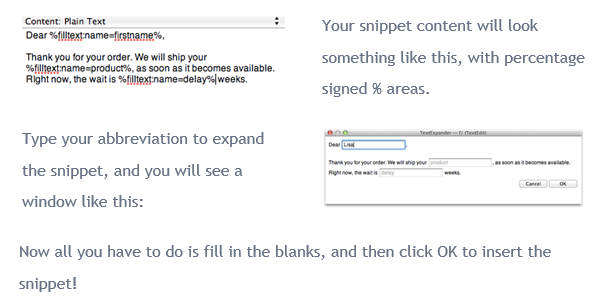Vous écrivez des courriels, vous créez peut-être des documents, vous entrez des tickets dans un système, vous sauvegardez peut-être des fichiers portant un certain nom.
Il y a de fortes chances que vous tapiez beaucoup de texte au cours de la semaine qui est exactement ou presque identique. Et si vous pouviez gagner du temps et créer une cohérence avec les éléments que vous tapez ?
C’est là qu’une application d’extension de texte entre en jeu. Une application d’extension de texte est un programme qui vous permet de définir de petits extraits de texte et lorsque vous les tapez, ils se développent automatiquement pour former des blocs de texte plus volumineux.
Si votre ordinateur est verrouillé (pas d’accès admin) et que vous ne pouvez pas installer d’applications, ce n’est pas un problème. macOS a cette fonctionnalité d’expansion intégrée, et de nombreuses applications telles que Gmail et Outlook ont des fonctionnalités d’extension de texte intégrées aussi.
L’extension de texte vous fait gagner du temps - moins vous avez besoin de taper, mieux c’est, mais cela vous aide également à être cohérent. Vous pouvez être sûr de taper les choses de la même manière à chaque fois.
Voici quelques domaines dans lesquels l’extension de texte peut être utile pour l’écriture de :
- Courriels
- Documents
- Noms de fichiers
- Numéros de téléphone / adresses
- Entrer des tickets
- Dates / heures
- Adresses mail
- Liens web
- Lignes de code, création de scripts, HTML…
Sur Mac et Windows, mon outil préféré est TextExpander. C’est un service annuel payant mais non-onéreux. Tous les extraits de texte créés dans l’application client sont synchronisés sur leur site internet - compte de l’utilisateur.
Il y a aussi une version pour les équipes, ce qui permet un partage et une standardisation des extraits de texte. Suivre ce lien pour les détails.
Pour une utilisation sur les mobiles, il suffit d’installer un clavier supplémentaire « TextExpander » par le biais de l’app. et cela donne accès à tous les extraits de texte qui sont déjà stockés sur le compte.
Si vous ne pouvez pas installer de logiciel, sous macOS, alors accédez aux « Préférences Système> Clavier> Texte » et ajoutez un texte de remplacement. Il sera également synchronisé avec iOS.
Si vous utilisez Gmail, les « Réponses prédéfinies » vous permettront de créer des modèles de réponse courants que vous pourrez utiliser pour les courriels que vous envoyez beaucoup.
Dans Outlook, cliquez sur le bouton « Quick Parts ». Vous pouvez créer des extraits de texte que vous pouvez réutiliser dans vos courriels.
Des conseils pour l’exploration d’application d’extension de texte :
- Commencez à noter les choses que vous tapez à plusieurs reprises dans une journée, dans une semaine. Vous serez surpris.
- Installez « TextExpander » ou utilisez les outils intégrés auxquels vous avez accès.
- Mettez en place quelques extraits de texte et engagez-vous à les utiliser pendant une semaine